win7主机前面板耳机没声音怎么回事 win7系统前面板耳机孔没声音如何解决
更新时间:2023-06-11 11:47:41作者:qiaoyun
一般电脑连接耳机的时候,都会通过前后面板来插入耳机并使用,可是近日有iwn7系统用户却遇到了主机前面板耳机没声音的情况,然而后置耳机插孔有声音,遇到这样问题的用户们可以跟着小编的步伐,一起来学习一下win7系统前面板耳机孔没声音的详细解决方法吧。
方法如下:
1、找到我们任务栏上的红色喇叭小图标,右键选择声音管理器。
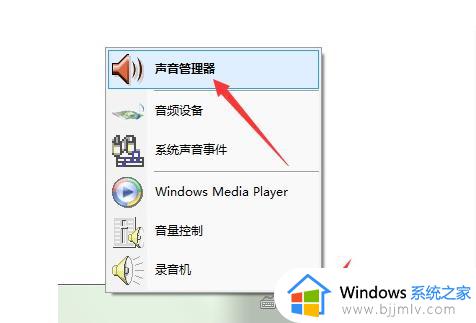
2、进入设置面板后,点击右侧黄色小文件夹样式的图标。
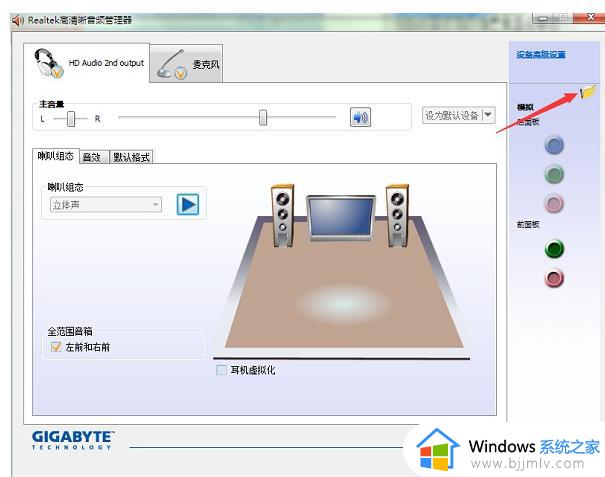
3、在插孔设置窗口中勾选禁用前面板插孔检测点击确定。
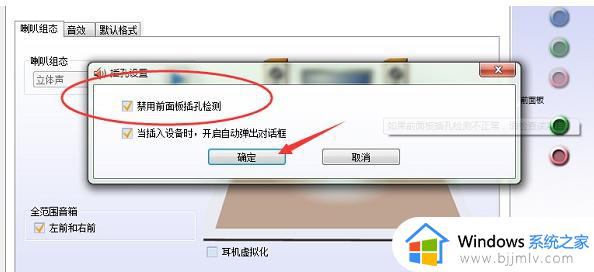
4、此时就可以插上耳机设置了。
通过上述方法就可以解决win7主机前面板耳机没声音这个问题了,有遇到这样情况的用户们可以参考上述方法步骤来进行解决吧。
win7主机前面板耳机没声音怎么回事 win7系统前面板耳机孔没声音如何解决相关教程
- win7系统前面板耳机孔没声音怎么回事 win7前面板耳机插孔没声音的解决方案
- win7前置面板耳机没声音怎么设置 win7电脑前置耳机孔没有声音如何解决
- win7电脑前置耳机没声音怎么办 win7电脑前置耳机插孔没有声音修复方法
- win7插耳机没声音怎么办 win7插耳机没有声音修复方法
- win7耳机麦克风说话没声音怎么回事 win7系统耳麦说话没有声音如何修复
- win7插上耳机没声音怎么办 win7电脑插耳机没有声音修复方法
- win7插耳机没有声音了怎么办 win7系统插耳机没声音解决方法
- windows7插耳机没声音怎么设置 windows7插上耳机没有声音如何修复
- win7系统插耳机没声音怎么办 win7电脑插耳机没声音修复方法
- win7台式电脑插耳机没声音怎么回事 windows7耳机没声音怎么设置
- win7系统如何设置开机问候语 win7电脑怎么设置开机问候语
- windows 7怎么升级为windows 11 win7如何升级到windows11系统
- 惠普电脑win10改win7 bios设置方法 hp电脑win10改win7怎么设置bios
- 惠普打印机win7驱动安装教程 win7惠普打印机驱动怎么安装
- 华为手机投屏到电脑win7的方法 华为手机怎么投屏到win7系统电脑上
- win7如何设置每天定时关机 win7设置每天定时关机命令方法
热门推荐
win7系统教程推荐
- 1 windows 7怎么升级为windows 11 win7如何升级到windows11系统
- 2 华为手机投屏到电脑win7的方法 华为手机怎么投屏到win7系统电脑上
- 3 win7如何更改文件类型 win7怎样更改文件类型
- 4 红色警戒win7黑屏怎么解决 win7红警进去黑屏的解决办法
- 5 win7如何查看剪贴板全部记录 win7怎么看剪贴板历史记录
- 6 win7开机蓝屏0x0000005a怎么办 win7蓝屏0x000000a5的解决方法
- 7 win7 msvcr110.dll丢失的解决方法 win7 msvcr110.dll丢失怎样修复
- 8 0x000003e3解决共享打印机win7的步骤 win7打印机共享错误0x000003e如何解决
- 9 win7没网如何安装网卡驱动 win7没有网络怎么安装网卡驱动
- 10 电脑怎么设置自动保存文件win7 win7电脑设置自动保存文档的方法
win7系统推荐
- 1 雨林木风ghost win7 64位优化稳定版下载v2024.07
- 2 惠普笔记本ghost win7 64位最新纯净版下载v2024.07
- 3 深度技术ghost win7 32位稳定精简版下载v2024.07
- 4 深度技术ghost win7 64位装机纯净版下载v2024.07
- 5 电脑公司ghost win7 64位中文专业版下载v2024.07
- 6 大地系统ghost win7 32位全新快速安装版下载v2024.07
- 7 电脑公司ghost win7 64位全新旗舰版下载v2024.07
- 8 雨林木风ghost win7 64位官网专业版下载v2024.06
- 9 深度技术ghost win7 32位万能纯净版下载v2024.06
- 10 联想笔记本ghost win7 32位永久免激活版下载v2024.06